Actualizar los driver's con “Device Doctor”
Para que tus drivers se actualicen puedes descargar el software “Device Doctor”, un programa gratuito que recopilara todos los datos de la PC y listara todos los driver que este considere que no están actualizados.
Luego de instalar el programa procedemos a ejecutar la aplicación en la cual aparecera una imagen como esta.
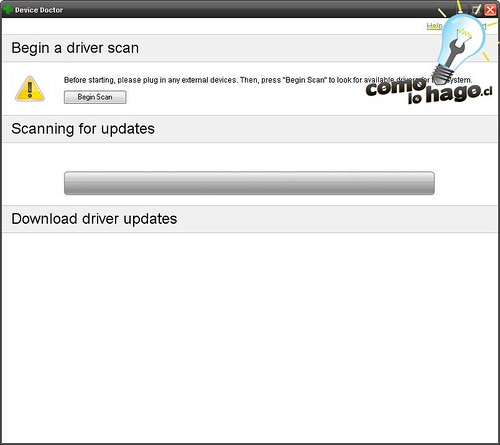
Daremos clic en “Begin Scan” y esperaremos a que el programa recopile la información de nuestro PC.
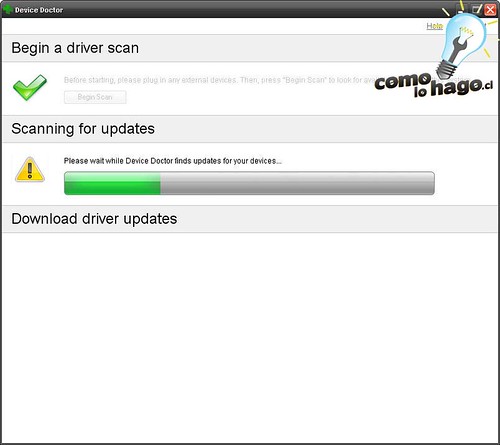
Aparecerá una lista en la parte inferior del programa donde aparecerán todos los drivers que podremos descargar.

En este caso el primer driver a descargar fue el de la controladora de Video (tarjeta de video NVIDIA), para esto daremos clic en el botón “Download Update”, que nos llevara a una página web donde podremos descargar el controlador.
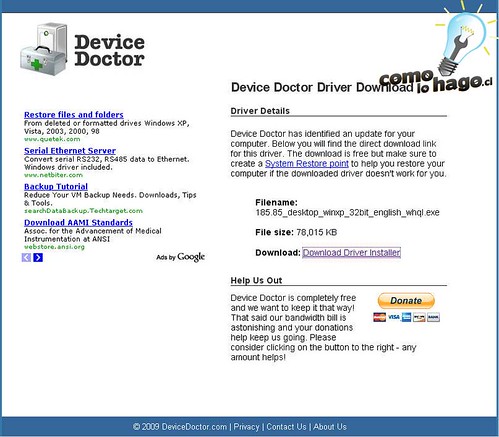
Luego de descargar el controlador, buscaremos el archivo donde lo descargamos y lo instalamos como si fuera un programa cualquiera.

Listo!… Con esto nuestro equipo estará actualizado.
Para mantener su computador actualizado, ocupen este programa 1 vez al mes.
Actualizar los controladores mediante Windows Update
Puede consultar Windows Update en cualquier momento para ver si encontró nuevos controladores para su hardware. A continuación, puede instalarlos si lo prefiere. A continuación se indica cómo:
· Para abrir Windows Update, haga clic en el botón Inicio, en Todos los programas y, a continuación, en Windows Update. Si se le solicita una contraseña de administrador o una confirmación, escriba la contraseña o proporcione la confirmación.
· En el panel izquierdo, haga clic en Buscar actualizaciones.
· Para ver si hay controladores actualizados, haga clic en Ver actualizaciones disponibles. Windows Update mostrará una relación de los controladores disponibles para los dispositivos instalados en el equipo.
· Si hay actualizaciones disponibles, haga clic en el controlador que desea instalar y, a continuación, en Instalar. Si se le solicita una contraseña de administrador o una confirmación, escriba la contraseña o proporcione la confirmación.
Configurar Windows para que busque actualizaciones recomendadas
Aun en el supuesto de que tenga configurado Windows Update para que instale automáticamente las actualizaciones importantes para el equipo, es posible que no esté configurado para instalar todos los controladores actualizados que encuentre para el hardware, ya que no todas estas instalaciones se consideran importantes. Para obtener todas las actualizaciones de los controladores, también debe activar las actualizaciones recomendadas. A continuación, le mostramos cómo configurar Windows para que realice esta tarea:
· Para abrir Windows Update, haga clic en el botón Inicio, a continuación, en Todos los programas y en Windows Update.
· En el panel izquierdo, haga clic en Cambiar la configuración.
· Haga clic en Instalar actualizaciones automáticamente (recomendado).
· En Actualizaciones recomendadas, seleccione la casilla Incluir las actualizaciones recomendadas cada vez que se descarguen o instalen actualizaciones para el equipo, o cada vez que reciba una notificación sobre ellas y haga clic en Aceptar. Si se le solicita una contraseña de administrador o una confirmación, escriba la contraseña o proporcione la confirmación.
Para actualizar los controladores manualmente
Es mejor dejar que Windows instale automáticamente los controladores para su hardware. Debe evitar actualizar los controladores manualmente, a menos que Windows no pueda encontrar un controlador para uno de sus dispositivos pero usted pudo obtener uno de otra manera, o si el personal de soporte técnico le solicita instalar los controladores desde un disco o desde el sitio web del fabricante. Si decide actualizar manualmente un controlador, a continuación le mostramos cómo hacerlo:
· Para poder seguir estos pasos debe haber iniciado la sesión como Administrador.
· Para abrir Administrador de dispositivos, haga clic en el botón Inicio, en Panel de control, en Sistema y mantenimiento y, a continuación, en Administrador de dispositivos. Si se le solicita una contraseña de administrador o una confirmación, escriba la contraseña o proporcione la confirmación.
· En Administrador de dispositivos, busque el dispositivo que desea actualizar y después haga doble clic en el nombre del dispositivo.
· Haga clic en la ficha Controlador y en Actualizar controlador, y siga las instrucciones.
No hay comentarios:
Publicar un comentario